当前位置:首页 > 帮助中心 > 用u盘怎么重装系统,用u盘怎么重装系统win7
用u盘怎么重装系统,用u盘怎么重装系统win7
电脑出现卡顿,你第一时间会做什么?是不是想着去清理电脑系统,又或者直接重装系统。其实,大部分朋友都是按照这个顺序来的,通过清理都解决不了的卡顿,就修复一下系统,看看是不是系统故障。要是迟迟都无法解决,算了,累了,还是重装系统吧。于是,就会开始备份电脑数据,准备重装系统。那下面就一起来看看用u盘怎么重装系统win7吧。
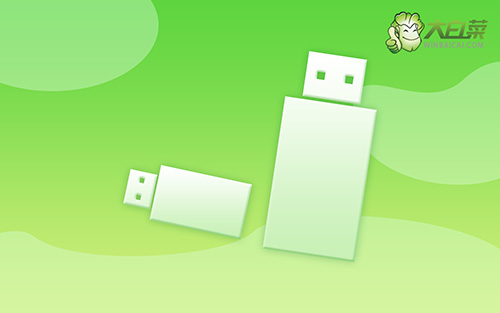
用u盘怎么重装系统
一、u盘winpe制作
1、将U盘接入电脑后,下载大白菜U盘启动盘制作工具压缩包备用。

2、打开大白菜U盘启动盘制作工具后,如图设置,点击制作U盘启动盘就可以了。

3、接着,就可以下载Windows镜像系统到U盘启动盘了。

二、u盘winpe启动
1、u盘启动盘和镜像准备好之后,就可以查询电脑的u盘启动快捷键设置电脑了。

2、将大白菜u盘接入电脑,即可通过u盘启动快捷键,设置电脑从u盘启动,进入主菜单。

3、按下回车之后,稍等片刻,即可进入大白菜主菜单,选择【1】选项并回车就可进入winpe桌面。

三、u盘winpe装系统win7
1、打开大白菜一键装机软件后,将Windows系统镜像安装到“C盘”,点击“执行”。

2、稍后,在还原界面中,涉及部分系统设置,只需默认勾选,点击“是”即可。

3、弹出大白菜系统安装进度界面后,核实相关信息,选择“完成后重启”。

4、根据实际安装需要,电脑还会多次重启,期间不用操作,等待win7系统安装完成即可。

上面的操作,就是本次用u盘怎么重装系统win7的全部内容了。其实,电脑故障出现的时候,重装系统是一种很好的方法,只是一定要记得先备份好相关的数据。因为重装系统的过程,实际会将电脑c盘进行格式化,清掉里面所有数据,再将新的系统写进去里面,从而让电脑恢复正常。

